Questo dovrebbe essere automatizzato subito dopo l'acquisto dello smartphone
Androide Ios / / December 19, 2019
1. Creare copie di backup delle foto e video per salvare la memoria
Il nuovo telefono ancora le foto ei video, ma prendere un paio di giorni o settimane, poi la memoria sarà molto meno. Se il tempo di backup personalizzare, fornisce un punto basso, si vedrà più molto presto.
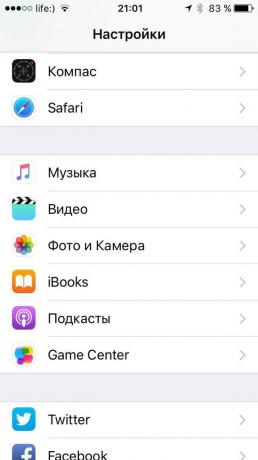
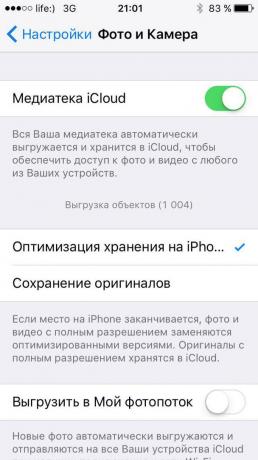
Se avete acquistato l'iPhone, quindi aprire l'applicazione Impostazioni e cercare "Fotografia e la fotocamera." Attivare l'interruttore "Mediateca iCloud» e mettere un segno contro la voce "Ottimizzazione di archiviazione su iPhone». Ora copie locali di immagini e filmati vengono cancellati immediatamente dopo che sono stati caricati nella nuvola. Se lo si desidera, possono essere ri-scaricati dal iCloud al telefono.
Ancora meglio fa fronte con questa applicazione compito "Google Foto"Che è pre-installato sulla maggior parte dei dispositivi Android ed è disponibile per iOS. Se non ti dispiace che tutte le immagini verranno compressi ad una risoluzione di 16 megapixel e video - fino a 1080p, il servizio è gratuito.
Aprire l'applicazione e accedere alle impostazioni. Fare clic su "Spazio libero sul dispositivo", e «Google Foto" sarà eliminare tutte le copie dalle vostre immagini di telefonia e video che sono stati caricati al servizio.
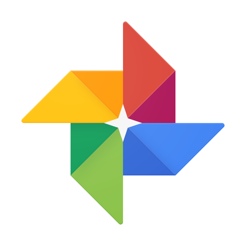
Prezzo: Gratis
Prezzo: Gratis
2. Disattivare il blocco quando si è a casa (per Android)
Un'ulteriore protezione come ad esempio un codice PIN - è buono, ma di solito ottiene solo a casa. Su Android è una funzione che consente di automatizzare il blocco off. Aprire le impostazioni, selezionare "Blocco del dispositivo", e trovare il blocco Smart.
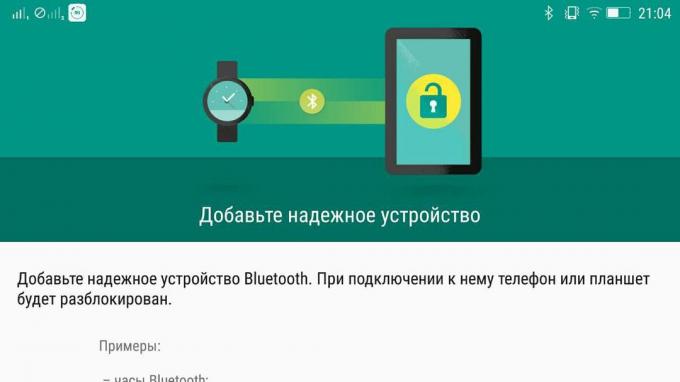
Selezionare i "luoghi attendibili" e specificare la posizione sulla mappa, in cui il blocco si spegne automaticamente. Nella scheda "dispositivo affidabile" può fare azioni simili con le cose come Bluetooth coloro che parlano.
3. Specificare l'ora in cui il telefono andrà in modalità "Non disturbare"
E su iOS, Android e può farlo in certi giorni e in certe ore del vostro dispositivo è completamente silenzioso.
Sulle impostazioni di iPhone, trovare il "non disturbare" e attivare l'interruttore "pianificato". Quindi è possibile specificare il periodo di tempo in cui è attivata la modalità.
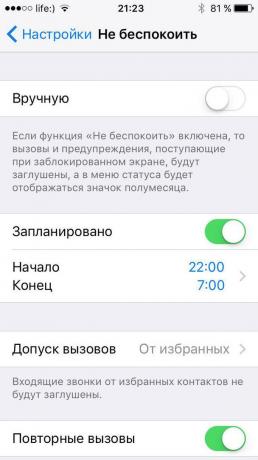

Qui di seguito, è possibile scegliere quando essere disattivato chiamate e notifiche - sempre, o solo fino a quando l'iPhone è bloccato. La voce di menu "Ammissione al Concorso" è possibile aggiungere singoli contatti le eccezioni.
Su Android, selezionare "Non disturbare" è nella "melodia e volume". Ci si può scegliere i tipi di avvisi che non saranno sentite. È inoltre possibile personalizzare gli scenari di commutazione della modalità e scegliere i giorni della settimana, l'ora di inizio e terminare il suo funzionamento.
4. Invia in contemporanea con la pubblicazione dei loro conti nelle reti sociali
Per condividere pensieri con i tuoi amici e collegamenti possono essere contemporaneamente in diversi servizi. Questo aiuta applicazioni di terze parti. Uno dei più comodi - Buffer.
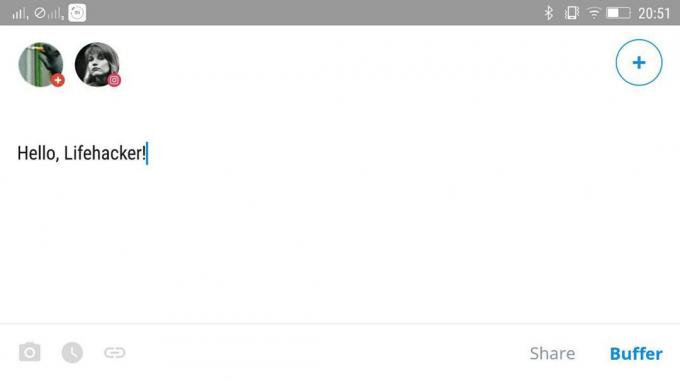
Programma per iOS e Android permette di collegare gli account su Facebook, Twitter, Instagram, LinkedIn, Google+ e Pinterest. L'applicazione è in grado di allegare alla pubblicazione di foto. Al momento di scrivere il messaggio, è possibile far apparire, per esempio, solo su Twitter.
Le posizioni possono essere messi in atto, così sono andati in un certo tempo. Un piano di libero non è in grado di connettersi su un conto e mettere in atto un massimo di 10 pubblicazioni in ogni social network.
5. Cercare la strada di casa con il semplice tocco di un pulsante
Tutti possono essere in una situazione in cui deve trovare rapidamente la strada per la tua casa o mostrarlo a qualcun altro - per esempio, se una persona aveva troppo alcol.
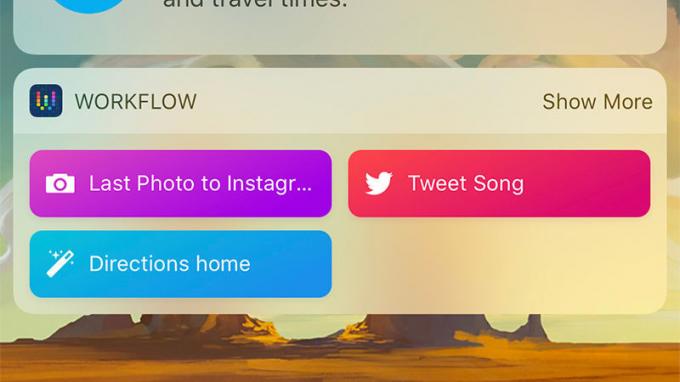
Su iOS, sarà necessario scaricare l'applicazione Flusso di lavoroChe Apple ha comprato in questo anno. Nella schermata principale, fare clic su Crea flusso di lavoro e selezionare Oggi Widget. Fare clic su Azioni in fondo sezione Maps e trascinare l'Indirizzo. Inserisci i dettagli, fare clic su Fine, e poi ri-Azioni. Questa volta il drag Show Indicazioni, selezionare l'applicazione di mapping preferito e il modo di muoversi. Fai clic su Fine, alla fine, e quindi rinominare il problema. Ora, quando si fa clic sul widget si ottiene istantaneamente indicazioni per la casa.
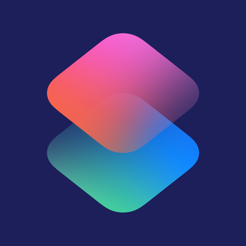
Prezzo: Gratis
Su Android è un po 'più facile. Tenere premuto il dito su un punto vuoto della schermata principale, selezionare "Widget" e nella scheda "Mappe" aggiungere un percorso per la casa. Sarà disponibile come membro attivo sullo schermo del telefono principale.


